리소스 레포 배포하기
리소스 리포지토리 배포하기
먼저 Seed에 리소스 리포지토리를 추가합니다. 아직 계정이 없다면 여기에서 무료 계정을 만들 수 있습니다.
Seed 계정에 접속한 후, 새로운 앱을 추가하고 GitHub로 인증합니다. 리소스 리포지토리를 검색하고 선택합니다.
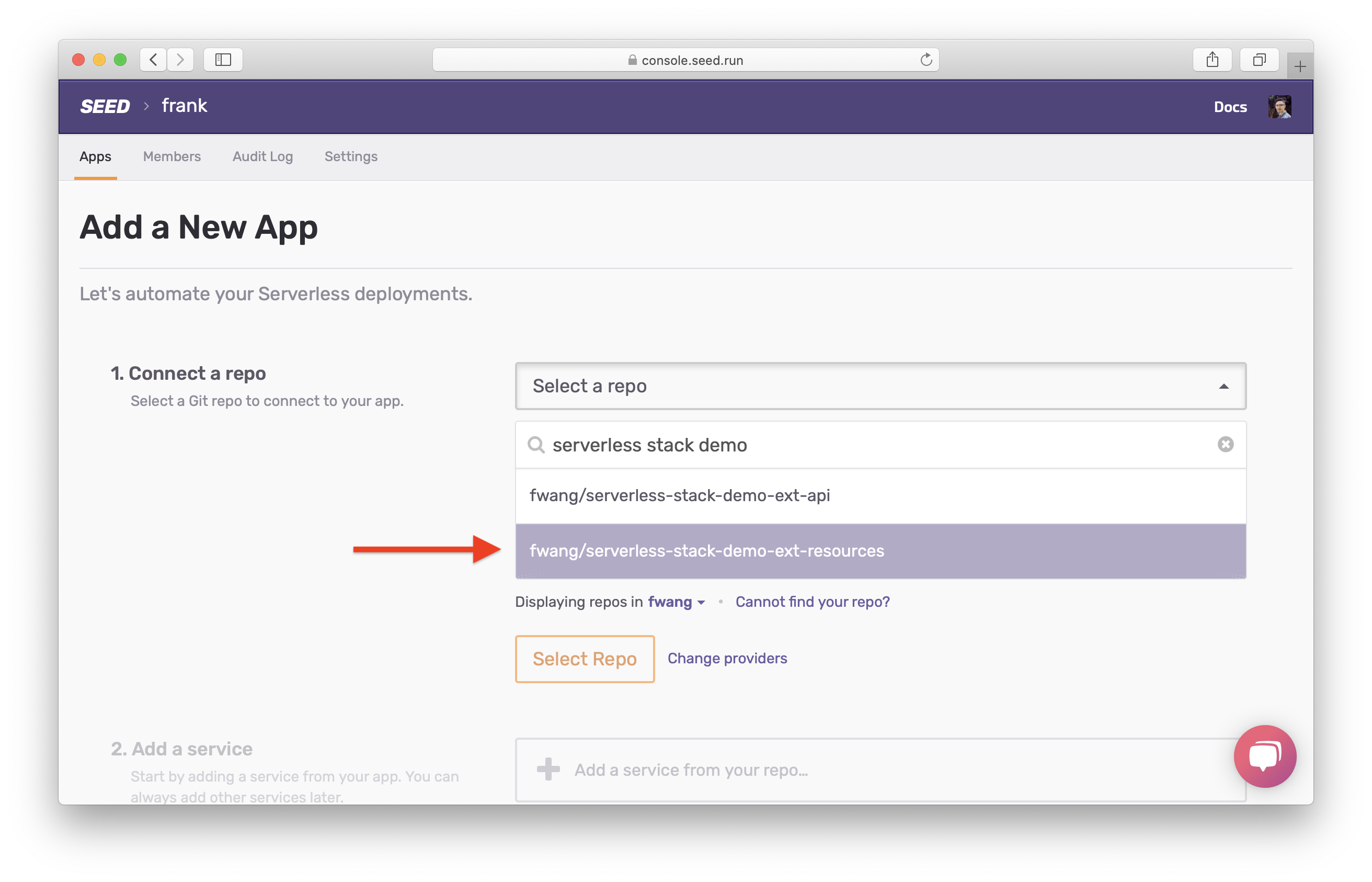
Seed는 이제 리포지토리 내의 SST 서비스를 자동으로 감지합니다. 감지가 완료되면 Add Service를 선택합니다.
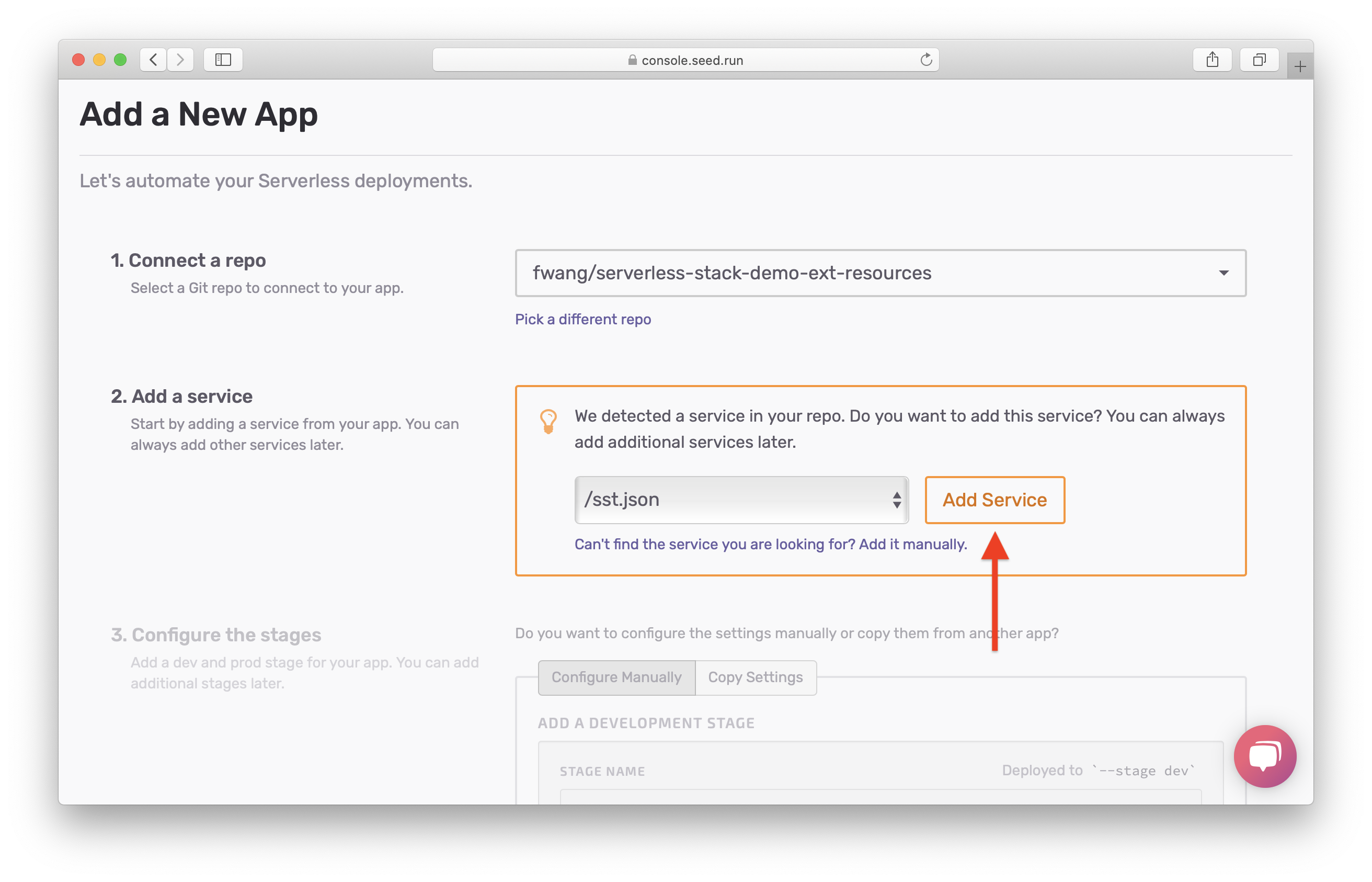
기본적으로 Seed는 Development와 Production 두 단계를 제공합니다. Serverless Framework에는 단계(stage) 개념이 있으며, 이는 환경(environment)과 동일합니다. 이전 장에서 이 단계 이름을 사용해 리소스 이름을 파라미터화했던 것을 기억할 것입니다.
먼저 Development 단계를 설정합니다. 다음을 입력합니다:
- Stage Name: dev
- AWS IAM Access Key 및 AWS IAM Secret Key: 위에서 Development AWS 계정에 생성한 IAM 사용자의 자격 증명
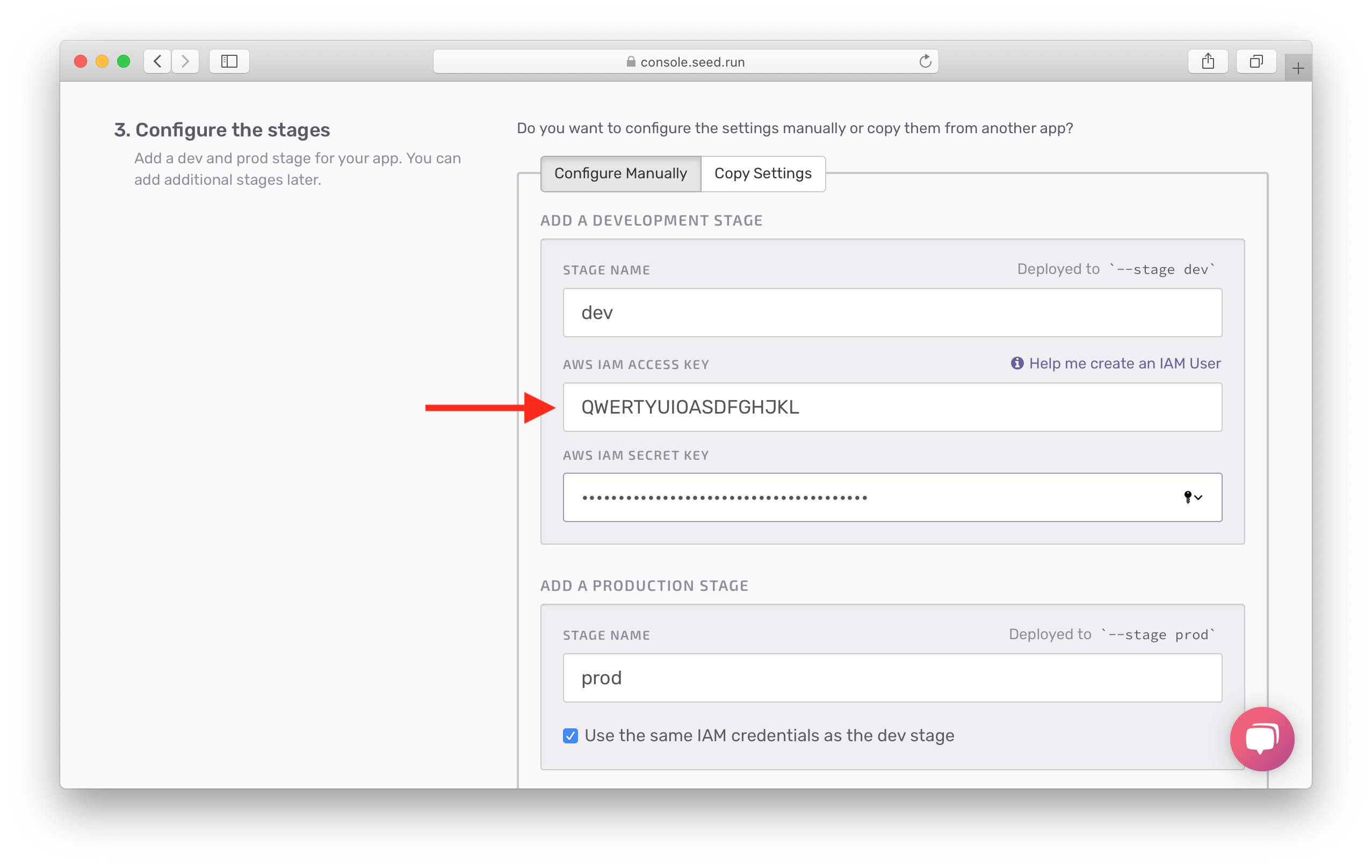
다음으로 Production 단계를 설정합니다. Use the same IAM credentials as the dev stage 체크박스를 해제합니다. Production에는 다른 AWS 계정을 사용할 것이기 때문입니다. 그런 다음 다음을 입력합니다:
- Stage Name: prod
- AWS IAM Access Key 및 AWS IAM Secret Key: 위에서 Production AWS 계정에 생성한 IAM 사용자의 자격 증명
마지막으로 Add a New App을 클릭합니다.
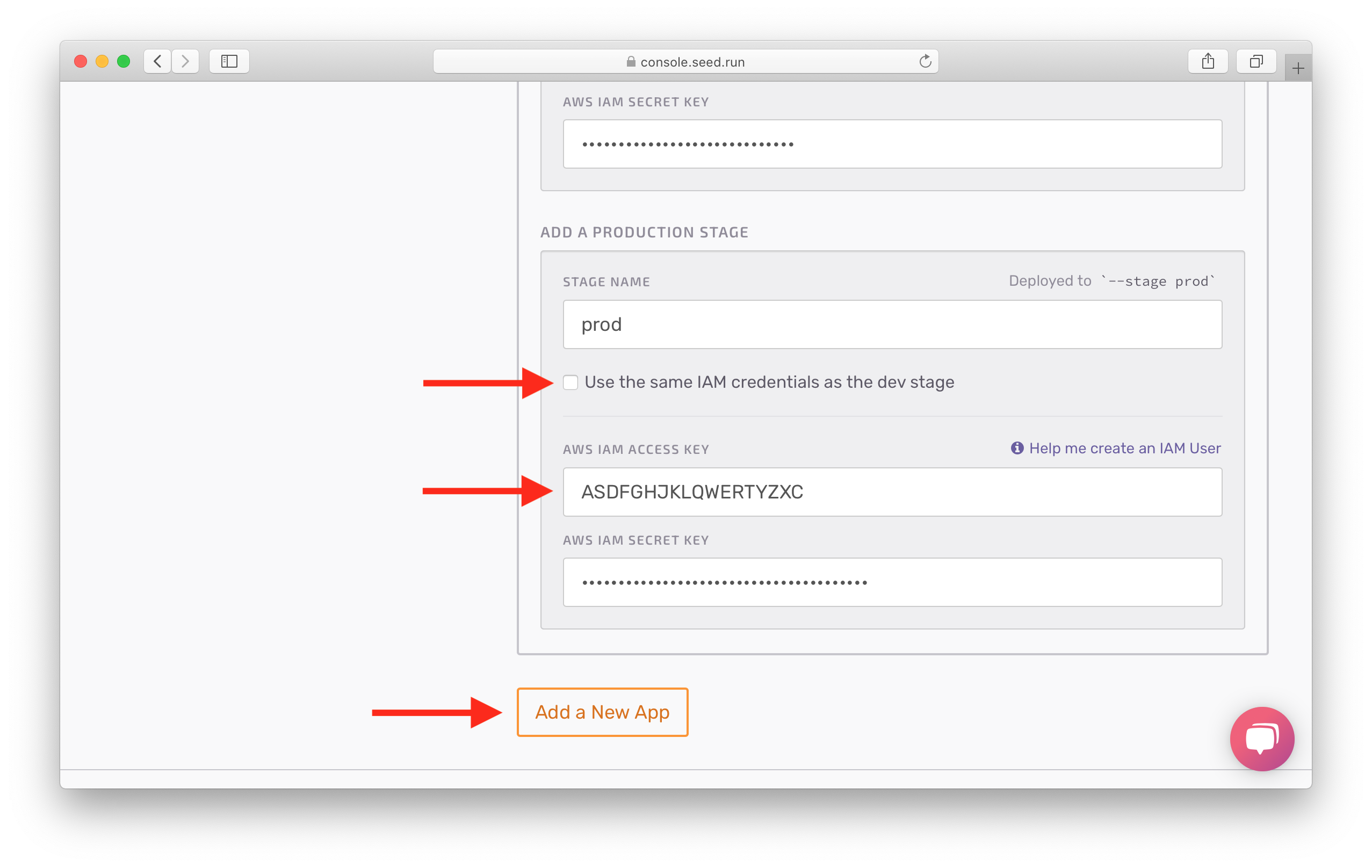
이제 첫 배포를 진행합니다. dev 단계에서 Trigger Deployment를 클릭합니다.
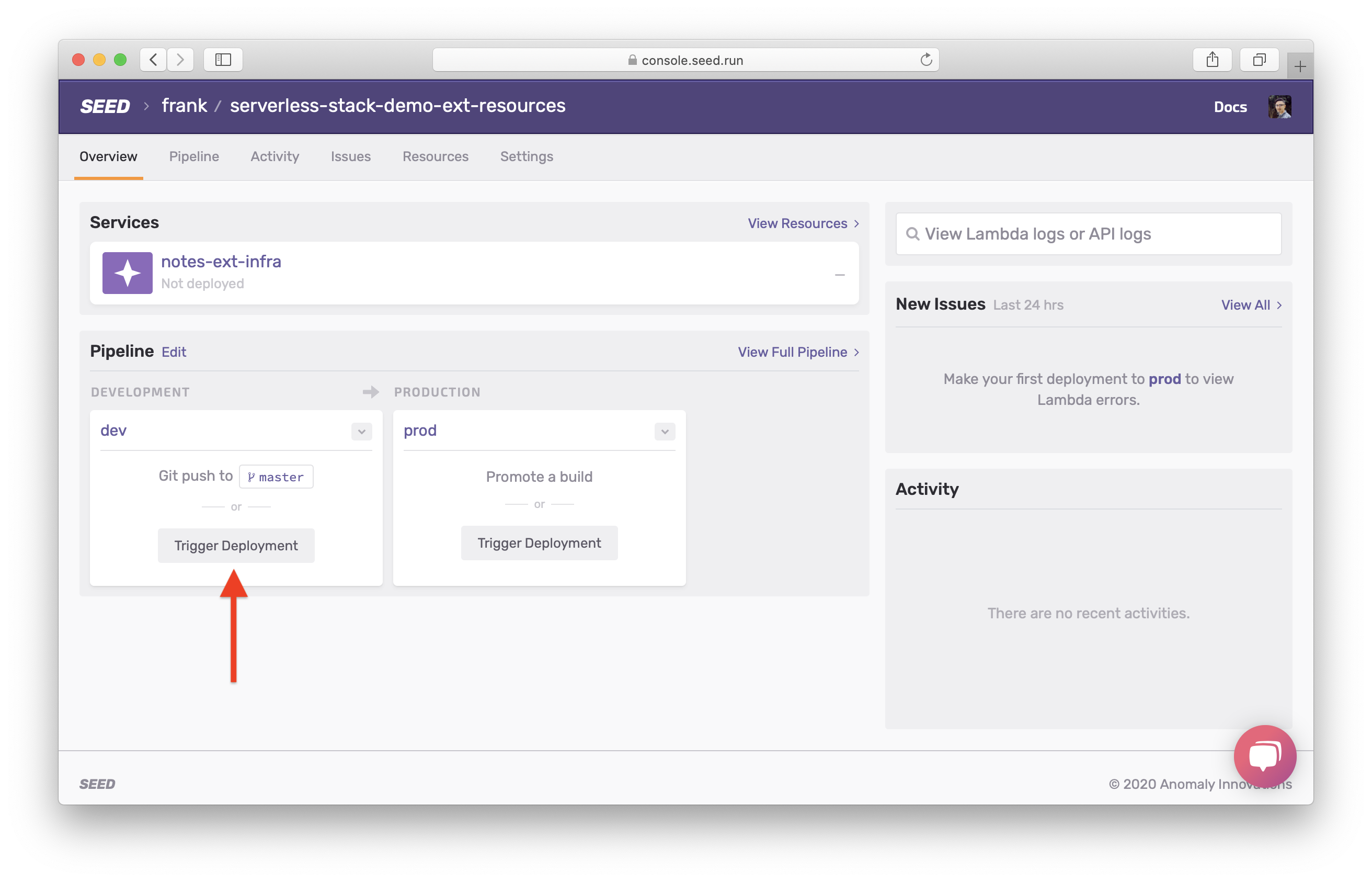
여기서는 master 브랜치를 배포합니다. Deploy를 클릭하여 확인합니다.
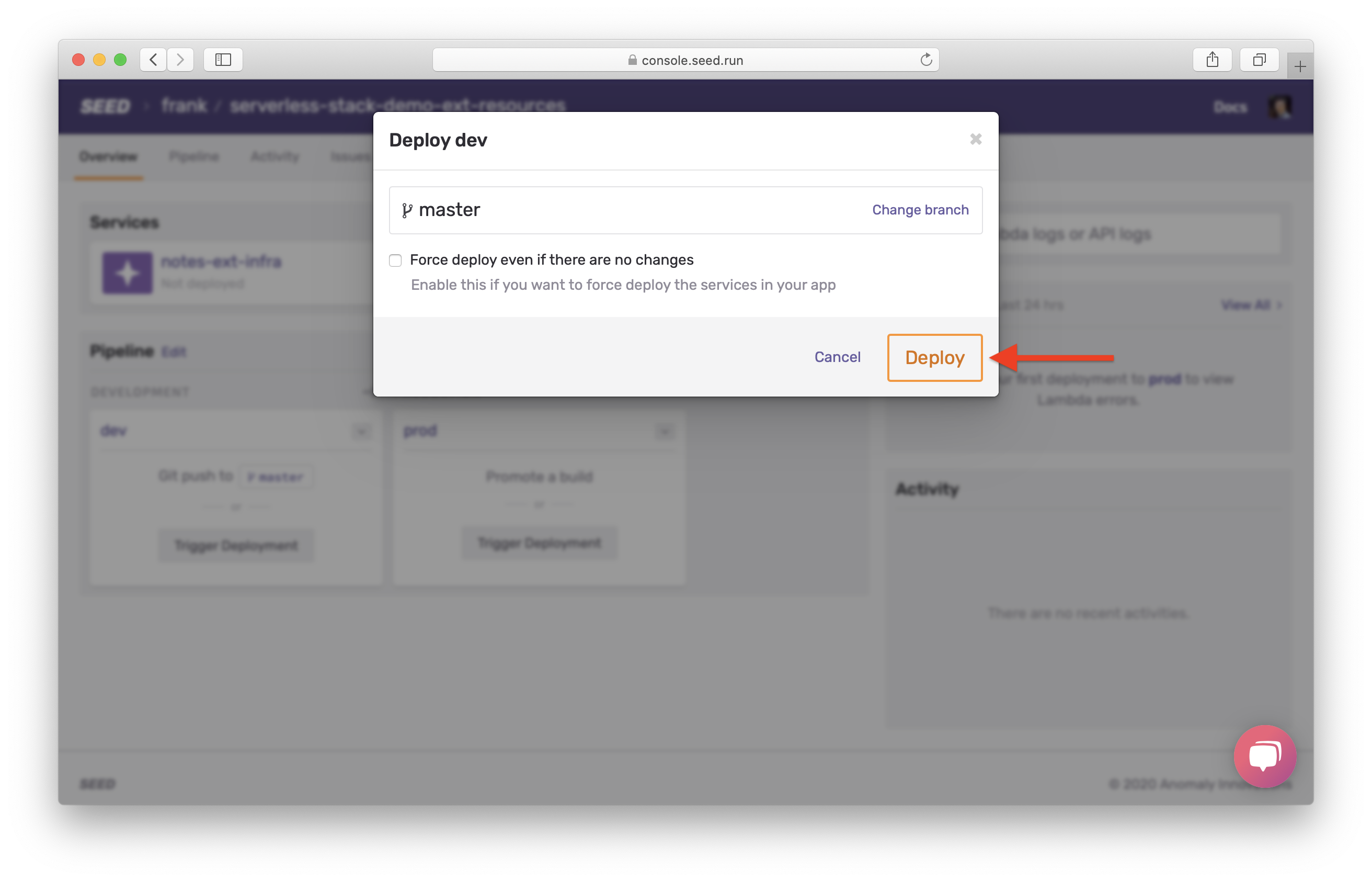
서비스가 배포 중임을 확인할 수 있습니다.
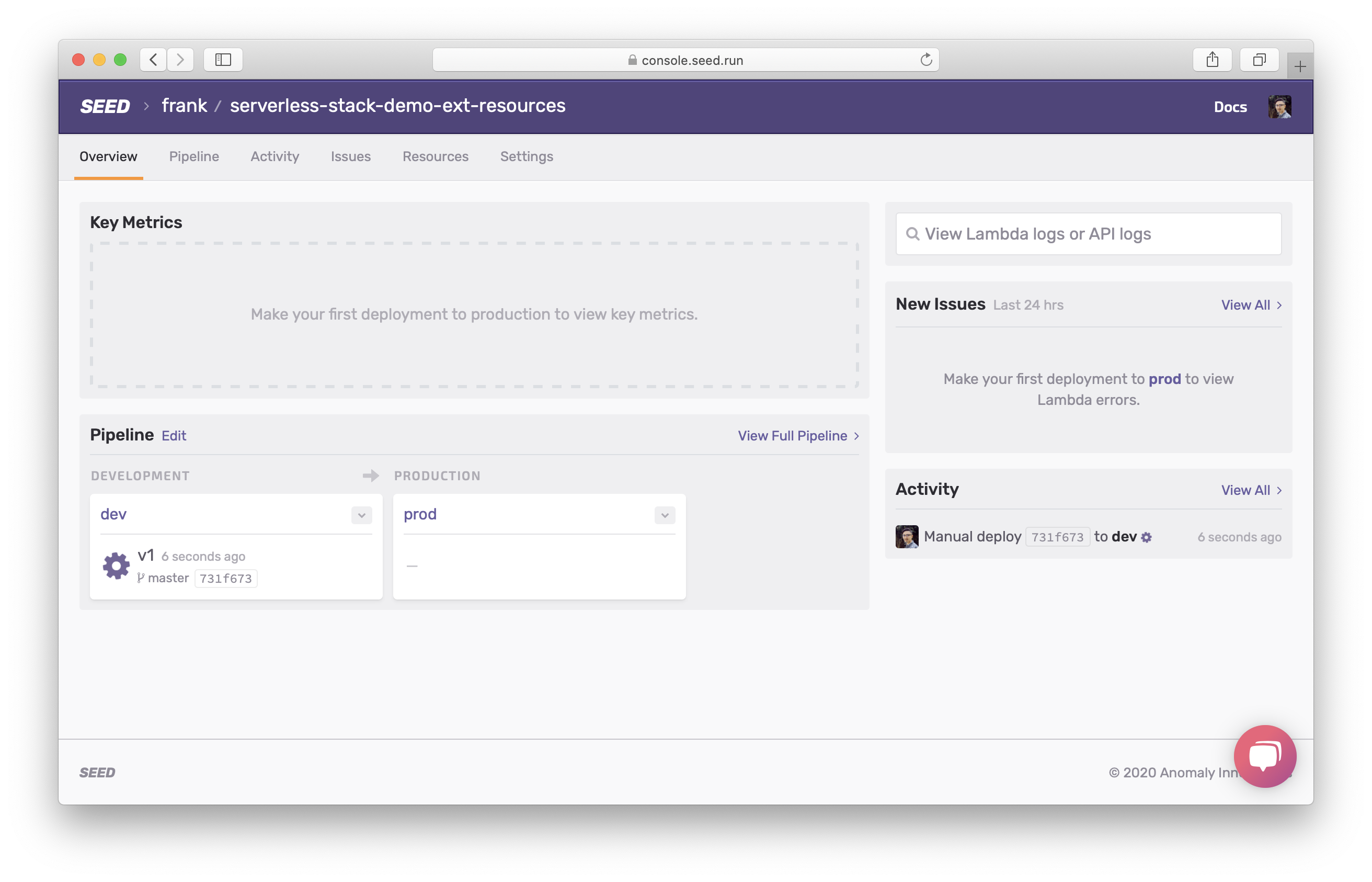
서비스가 성공적으로 배포된 후, Promote를 클릭하여 prod 단계로 배포합니다.
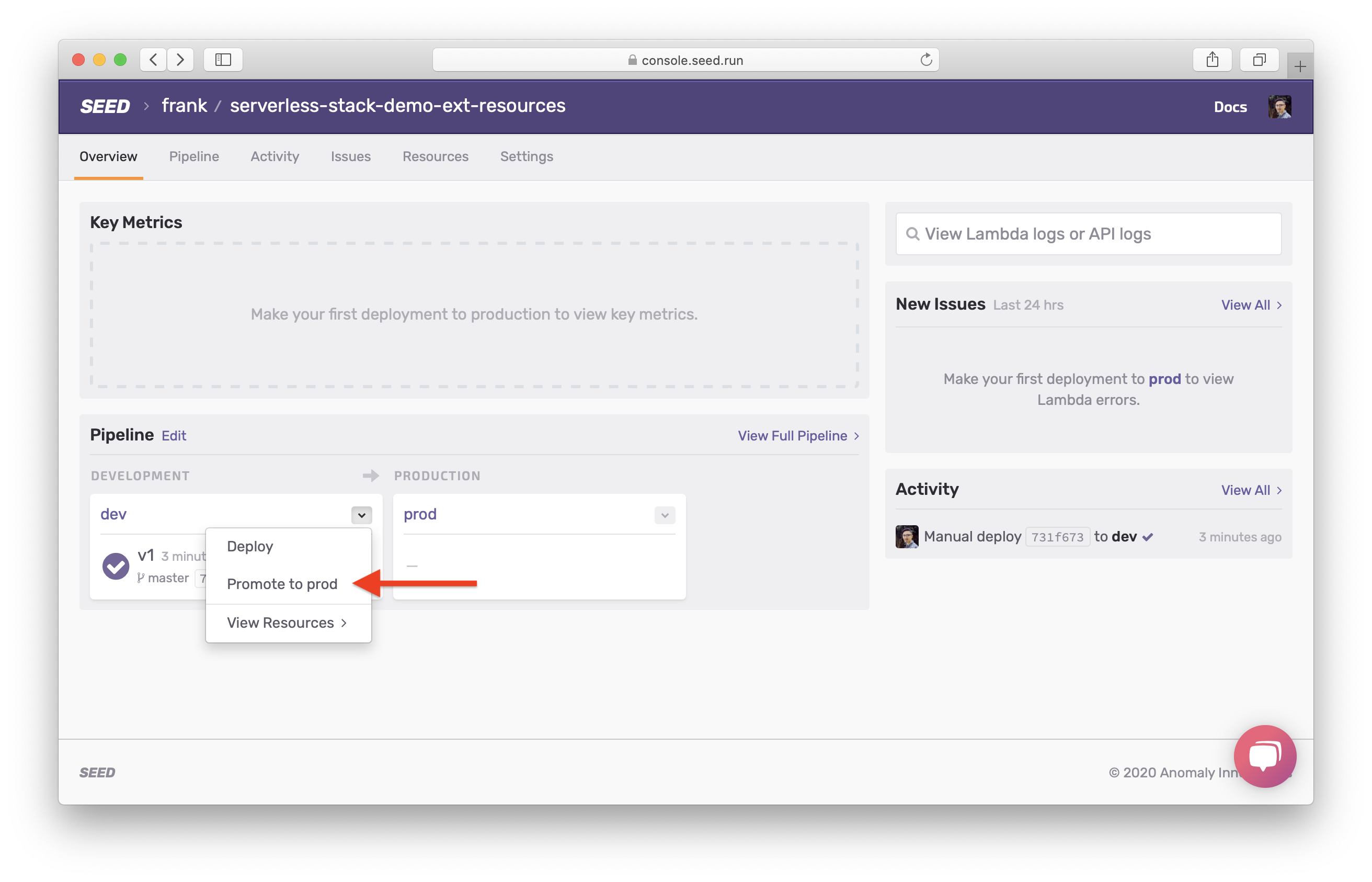
리소스 변경 사항 목록이 표시됩니다. 이번이 prod 단계에 처음 배포하는 것이므로, 생성될 모든 리소스가 변경 목록에 표시됩니다. 이에 대한 자세한 내용은 프로덕션으로 승격하기 장에서 다룰 것입니다.
Promote to Production을 클릭합니다.
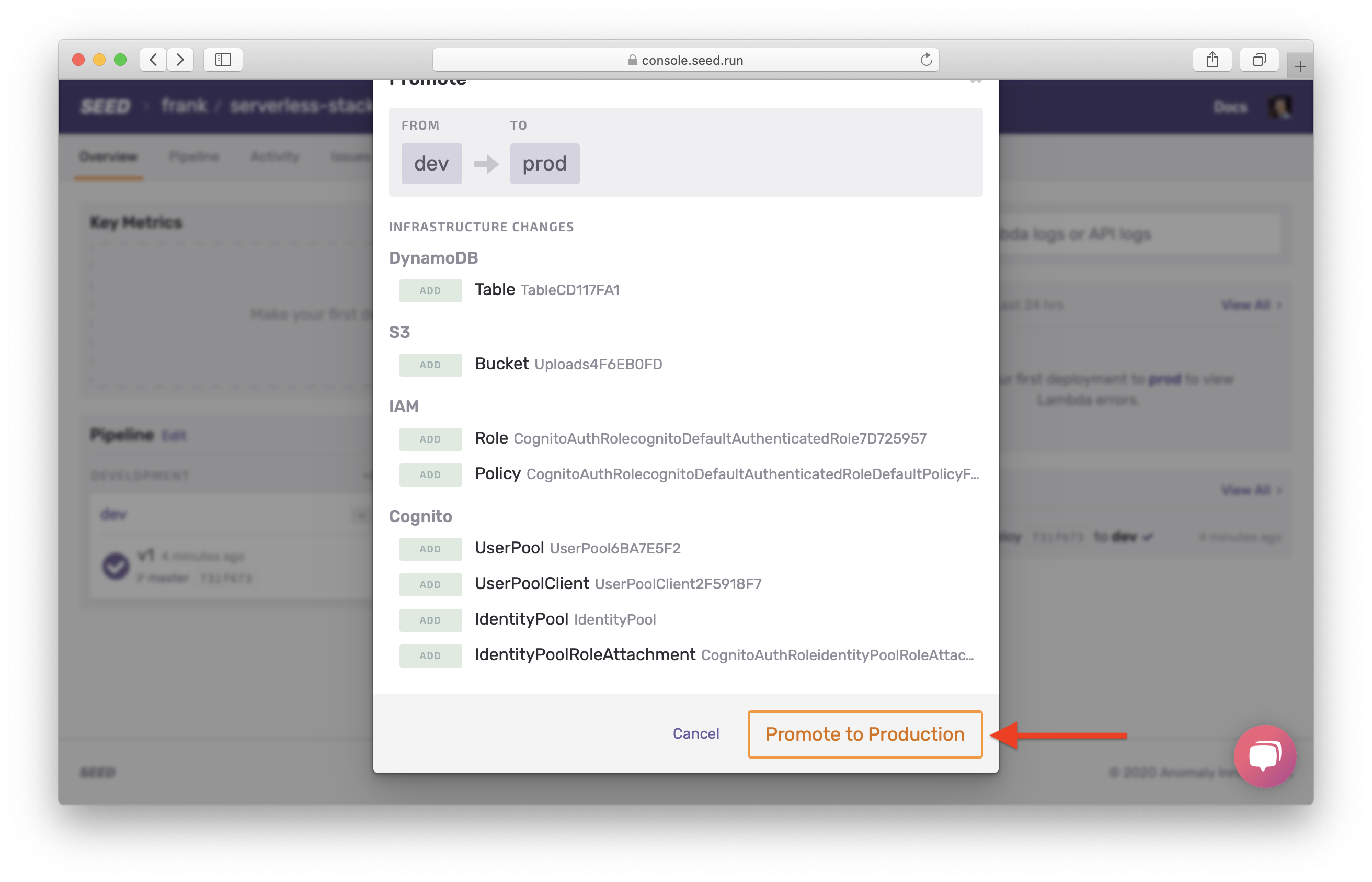
이제 리소스가 dev와 prod 두 단계에 모두 배포되었습니다.
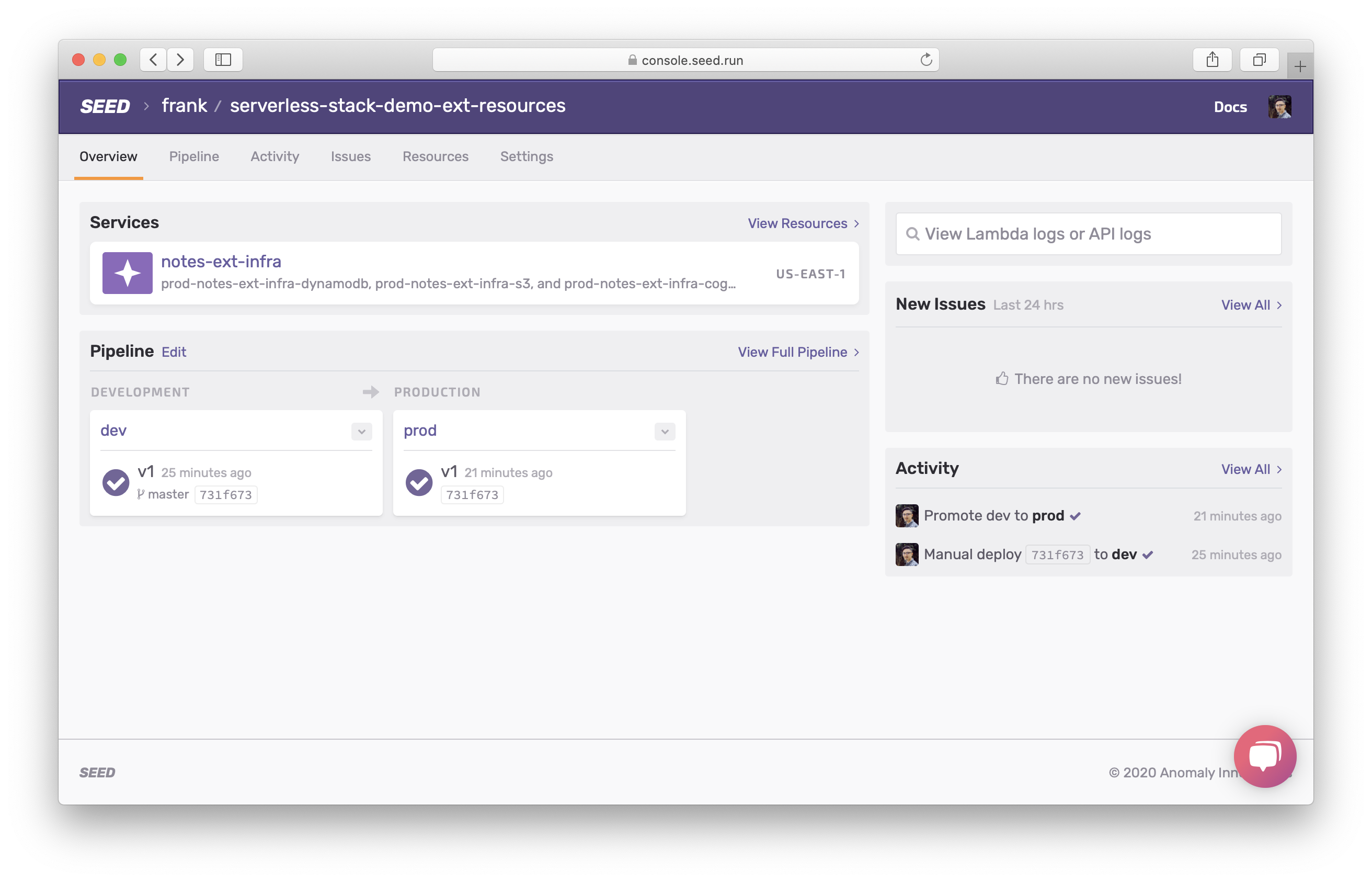
다음으로 API 서비스 리포지토리를 배포해 보겠습니다.
For help and discussion
Comments on this chapter